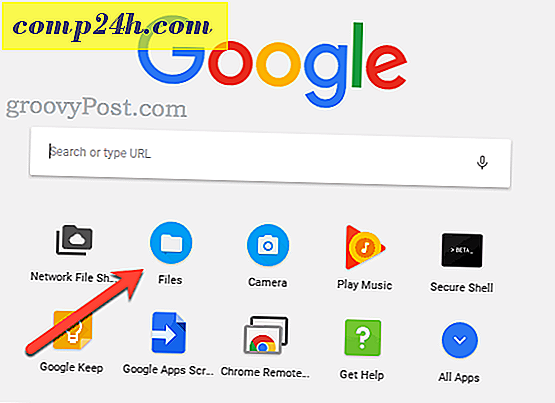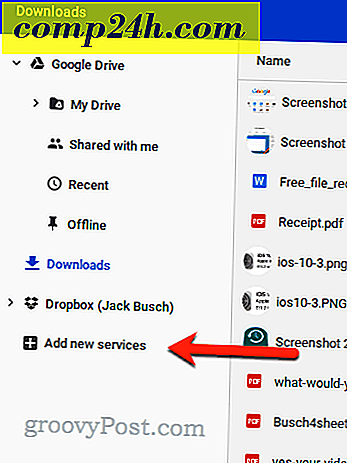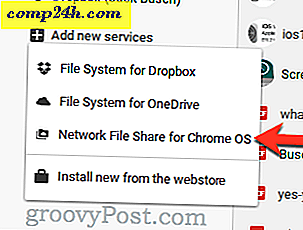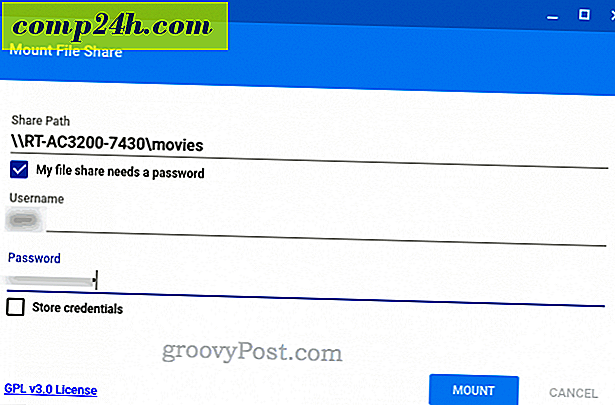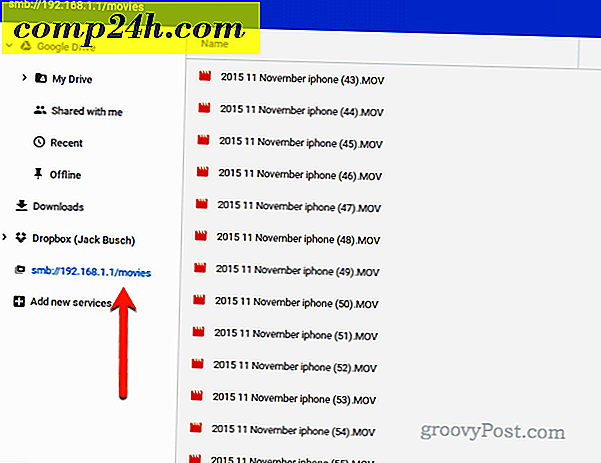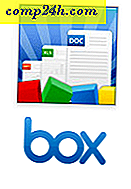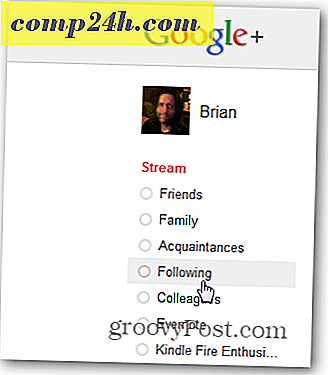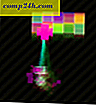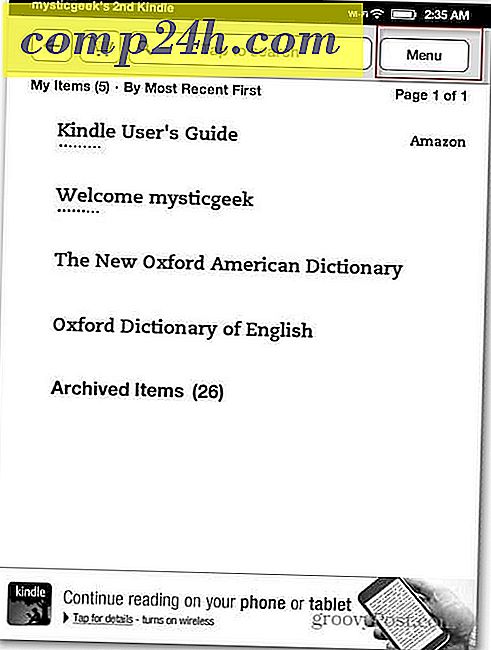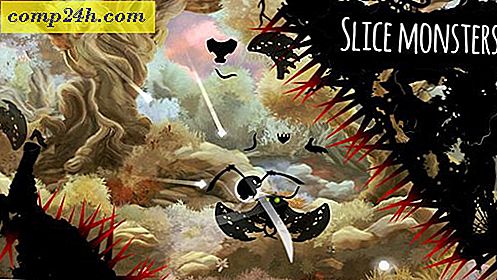Jak uzyskać dostęp do plików udostępniania sieciowego z Chromebooka
Chrome OS to oparty na chmurze system operacyjny na Chromebooku, Chromeboksie lub Chromebicie. Ale jeśli jesteś podobny do mnie, wiele twoich plików jest dostępnych w twojej sieci domowej, ale niekoniecznie w połączeniu z internetem. Mówię takie rzeczy jak filmy, zdjęcia, dokumenty osobiste, moja ogromna kolekcja muzyki itp. Pewnego razu mógłbym załadować całą moją kolekcję filmów na dysk twardy komputera. Ale na Chromebooku masz szczęście, jeśli dostaniesz tylko jeden lub dwa filmy HD na lokalny dysk. Oczywiście nie jest to wadą - Chromebook nigdy nie był do tego przeznaczony. Nie mam problemu z przesyłaniem komercyjnych filmów i muzyki, gdy jestem poza domem z moim Chromebookiem. Ale gdy jestem w domu, nie ma sensu zabierać rzeczy, które posiadam, i przesyłać je do chmury (może za jakąś cenę), żeby móc je wyświetlać na moim Chromebooku.
W takich przypadkach aplikacja Chrome OS o nazwie Network File Share dla systemu operacyjnego Chrome wykonuje tę sztuczkę.
Udostępnianie plików sieciowych w systemie operacyjnym Chrome umożliwia dostęp do plików w sieciowej pamięci masowej, na innym komputerze w sieci lub na dysku twardym podłączonym do routera tak łatwo, jak na dysku Google lub na lokalnej pamięci Chromebooka. Używam go ze stacją Synology DiskStation i napędem USB podłączonym do mojego routera ASUS.
Jest bardzo prosty w konfiguracji. Pokażę ci.
Dodaj udział sieciowy do systemu operacyjnego Chrome
Oto podstawowe kroki. Zakładam, że już skonfigurowałeś swojego Chromebooka i podłączyłeś go do tej samej sieci lokalnej, w której przechowywane są Twoje udziały. Jeśli nie wiesz, jak skonfigurować udział sieciowy, zapoznaj się z tym artykułem: Jak udostępnić dysk USB z routera Wi-Fi.
- Przejdź do Chrome Web Store i zainstaluj aplikację o nazwie Network File Share dla systemu operacyjnego Chrome.

- Otwórz aplikację Pliki na Chromebooku.
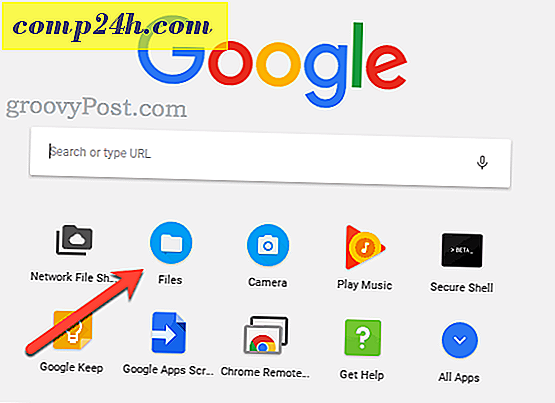
- Po lewej stronie kliknij Dodaj nowe usługi.
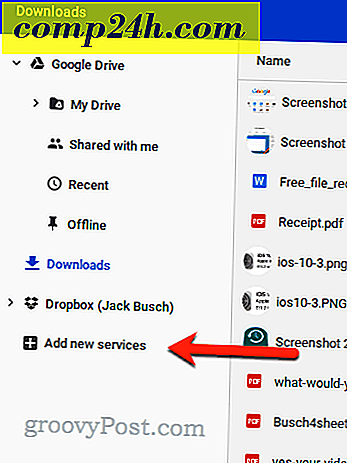
- Wybierz Network File Share dla Chome OS .
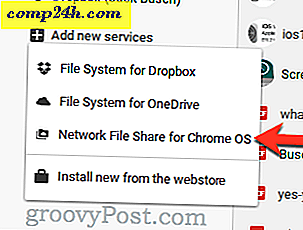
- Wprowadź ścieżkę udziału dla sieciowego udziału plików. Możesz użyć standardowego formatu Windows, takiego jak \\ PRZYKŁAD-HOST \ SHARE lub URL SMB, np. Smb: // PRZYKŁAD-HOST / SHARE. Możesz także użyć adresu IP zamiast nazwy hosta.
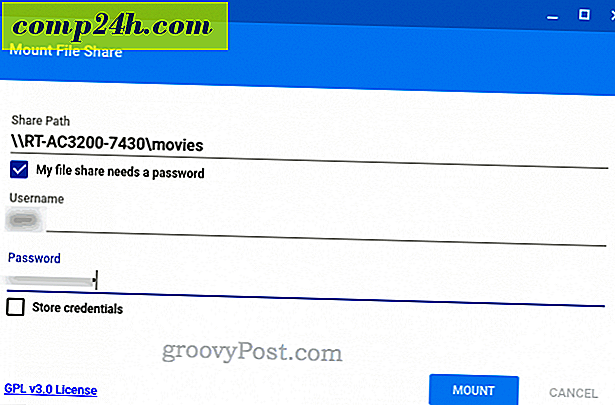
- Jeśli udział sieciowy wymaga danych uwierzytelniających, zaznacz pole "Mój udział w pliku wymaga hasła", aby wprowadzić nazwę użytkownika i hasło.
- Kliknij Mount.
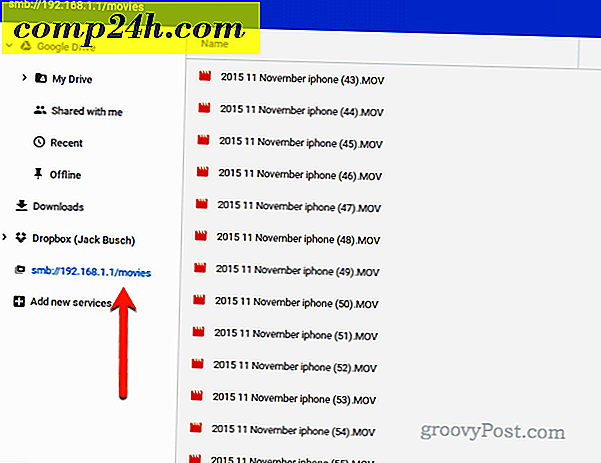
Twój udział sieciowy pojawi się teraz po lewej stronie aplikacji Pliki. Tutaj możesz kopiować pliki, przenosić pliki z tego miejsca, dodawać nowe pliki, usuwać pliki i edytować pliki, tak jak na Dysku Google. Odtwarzanie filmów jest płynne. Naprawdę, to kolejna najlepsza rzecz, jaką można uzyskać, mając odtwarzacz DVD na swoim laptopie, teraz, gdy napędy optyczne są "starszym sprzętem".

Bardzo przydatny!
Chcesz dowiedzieć się więcej wskazówek dotyczących Chromebooka Google? Wyślij mi wiadomość e-mail i daj mi znać, co chcesz, abyśmy omówili.